Por que o Spotify reproduz músicas que não estão na lista de reprodução?
Ao usar o aplicativo Spotify, é sempre inevitável encontrar problemas e erros. Isso é comum a todos os aplicativos e não apenas no Spotify. Um dos erros mais comuns encontrados é específico para por que o Spotify toca músicas que não estão na playlist.
Nesta postagem, revelaremos o principal fator que causa o problema do Spotify continuar tocando músicas que não estão na minha lista de reprodução em seu aplicativo. Saiba também sobre a ferramenta perfeita para utilizar para evitar permanentemente que isso aconteça.
Guia de conteúdo Parte 1. Por que o Spotify reproduz músicas aleatórias que não estão na minha lista de reprodução?Parte 2. Como impedir que o Spotify reproduza músicas aleatórias?Parte 3. Bônus: como baixar músicas do Spotify para evitar erros no aplicativo Spotify?Parte 4. Considerações finais
Parte 1. Por que o Spotify reproduz músicas aleatórias que não estão na minha lista de reprodução?
A maioria dos problemas em Spotify são causados pelos mesmos motivos, como conexão lenta à Internet, aplicativo desatualizado, problema no dispositivo utilizado, servidor Spotify Music desativado, bugs no aplicativo e muito mais. Esses fatores são apenas os motivos de trás, mas para o principal, eu diria que pode ser o recurso Auto Play. Agora, o que é o recurso Spotify Auto Play e como ele está relacionado ao motivo pelo qual o Spotify reproduz músicas que não estão na lista de reprodução.
Recurso de reprodução automática do Spotify e como isso afeta sua lista de reprodução?
Quando você diz reprodução automática, isso significa que as músicas são reproduzidas automaticamente no seu leitor de música sem fazer nenhum comando. Este é o conceito do recurso Spotify Auto Play. Com o objetivo de deixar os streamers se sentirem empolgados o tempo todo e evitar o tédio, o Spotify introduziu o Auto Play.
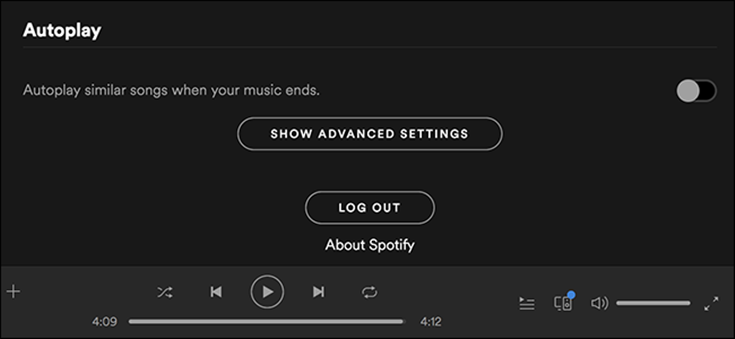
Esse recurso funcionará quando a lista de reprodução que você está transmitindo no momento terminar. Uma nova música será reproduzida mesmo sem você executar nenhuma etapa. O bom desse recurso é que o Spotify selecionará apenas as faixas que podem passar pelo seu gosto musical. Ou seja, ele tocará apenas músicas do mesmo gênero ou artista que você tocou antes. Esse recurso é ideal para usuários que desejam descobrir novas músicas, novos álbuns e novos artistas.
Embora esse recurso tenha boas intenções, para alguns usuários isso não é útil o suficiente. De acordo com outros usuários, devido ao recurso Auto Play, sua experiência de streaming está sendo arruinada. Isso é muito compreensível, visto que há alguns casos em que você está transmitindo uma música não tão badalada, mas de repente uma música nova e desconhecida foi tocada no seu player. A mudança repentina de emoções e sentimentos não está deixando um bom efeito nos usuários.
Agora que já confirmamos que o recurso Spotify Auto Play é a causa mais possível por que o Spotify reproduz músicas que não estão na lista de reprodução, informe-nos como você pode evitar que esse caso aconteça novamente.
Parte 2. Como impedir que o Spotify reproduza músicas aleatórias?
Para corrigir o problema de por que o Spotify reproduz músicas que não estão na lista de reprodução, consulte a solução imediata para resolvê-lo.
Desative o recurso de reprodução automática
Obviamente, se o motivo for sobre o recurso Auto Play ativado, a única solução seria desativá-lo. Músicas aleatórias definitivamente tocarão despercebidas se você tiver esse recurso ativado acidentalmente. Portanto, se você estiver usando o aplicativo móvel do Spotify, vá até a seção Configurações e escolha a opção Reprodução. Assim que a janela Reprodução abrir, localize a opção Reprodução automática e desligue o botão. Isso desativará automaticamente o referido recurso.

O procedimento para desabilitar esse recurso no aplicativo de desktop é quase o mesmo que você faz no seu celular. Abra o aplicativo Spotify no seu computador e clique em Spotify > Preferências na barra de menu ou clique no botão Menu (seta) no canto superior direito da janela do Spotify e escolha Configurações. Na parte inferior da tela de configurações, desative a opção de reprodução automática (verde para cinza).

Parte 3. Bônus: como baixar músicas do Spotify para evitar erros no aplicativo Spotify?
Como mencionado acima, os problemas que ocorrem no aplicativo não são algo que você possa evitar o tempo todo. Embora você já tenha feito as correções imediatas sobre como resolver o problema sobre por que o Spotify reproduz músicas que não estão na lista de reprodução, isso não garante que o problema não seja encontrado novamente. Portanto, se o aplicativo não for utilizado em primeiro lugar, esses erros não ocorrerão com certeza. No entanto, se você não tiver o aplicativo, poderia ouvir músicas do Spotify offline?
Geralmente, o que a maioria de nós pensa é que, se não houver aplicativo, não há como tocar a música. Claro, isso ainda é muito possível, desde que você tenha as faixas baixadas no seu dispositivo. Se não, então seria realmente impossível. Para baixá-los, tudo que você precisa é AMusicSoft Spotify Music Converter. Baixando faixas do Spotify sem WIFI é uma das principais funções desta ferramenta. Além disso, ele também pode fazer conversão e remoção de DRM.
Com AMusicSoft Spotify Music Converter sendo usado, você tem a garantia de ter apenas os melhores resultados. Quando você diz melhor com AMusicSoft, significa que os arquivos são da melhor qualidade de áudio que pode ser produzida em apenas um curto período de tempo. Isso é possível com a ajuda da velocidade de conversão 5x mais rápida desta ferramenta. Vamos ver abaixo o procedimento completo e fácil sobre como usar AMusicSoft para baixar faixas do Spotify.
- Abra seu navegador e então pesquise o site da AMusicSoft. Depois disso, clique no botão Download abaixo do Spotify Music Converter aplicativo e instale-o em seu dispositivo logo em seguida.
Download grátis Download grátis
- Após a instalação completa, inicie-o e adicione as faixas a serem convertidas. Isso pode ser feito copiando e colando o link das músicas ou arrastando-as e soltando-as de sua biblioteca para o conversor.

- Em seguida, selecione o formato de saída entre MP3, FLAC, WAV, AAC, AC3 e M4A. Esses formatos são os disponíveis no AMusicSoft. Você pode seguir escolhendo o formato de saída também.

- Clique no botão Converter e deixe o processo começar.

- Por fim, quando as músicas convertidas já estiverem disponíveis para download, acesse o menu Convertido e salve-as como arquivos locais em seu computador.
Parte 4. Considerações finais
Como você pode ver, há vários motivos possíveis por trás do motivo pelo qual o Spotify reproduz músicas não no problema da lista de reprodução, mas o mais possível pode ser o recurso de reprodução automática. Ao simplesmente desligá-lo, você já pode evitar a reprodução repentina de músicas aleatórias em seu reprodutor de música. Mas se o que você quer é evitar permanentemente que o mesmo problema volte a acontecer, então você deve usar AMusicSoft Spotify Music Converter. Baixe todas as faixas que deseja transmitir offline em vários dispositivos disponíveis ao seu redor.
As pessoas também leram
- Como impedir que o Spotify abra na inicialização do seu dispositivo
- Como manter a música do Spotify em execução quando o PC entra no modo de suspensão
- Guia detalhado sobre como resgatar o cartão-presente do Spotify
- Como extrair músicas do Spotify para MP3 [ferramentas mais recomendadas]
- Como ouvir Spotify offline sem baixar?
- Spotify Playlist Downloader Online: Coisas que precisamos saber
- Guia Fácil: Como adicionar música ao KineMaster?
Robert Fabry é um blogueiro fervoroso e um entusiasta que gosta de tecnologia, e talvez ele possa contagiá-lo compartilhando algumas dicas. Ele também é apaixonado por música e escreveu para a AMusicSoft sobre esses assuntos.